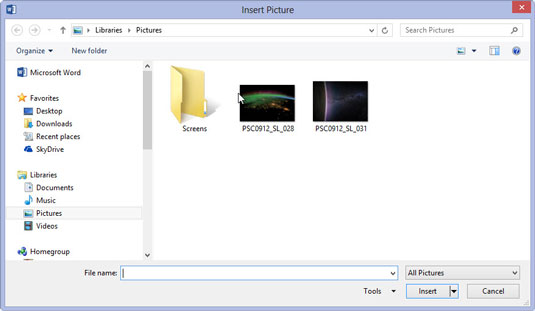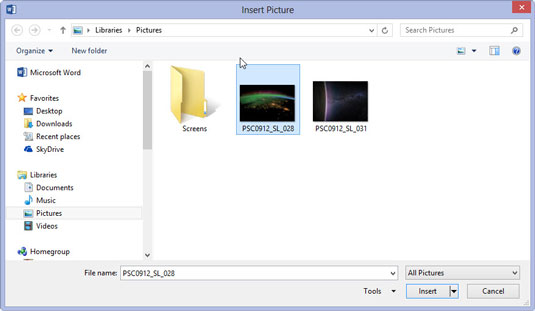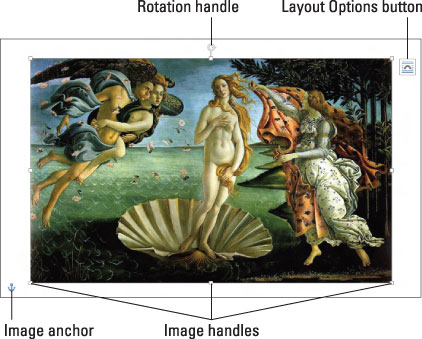Klikk med musen der du vil plassere bildet i dokumentet ditt, eller på et omtrentlig sted.
Du kan alltid flytte bildet senere; jobben foreløpig er å få bildet inn i dokumentet.

Fra Sett inn-fanens Illustrasjoner-gruppe, klikk på Bilder-knappen.
Dialogboksen Sett inn bilde vises.
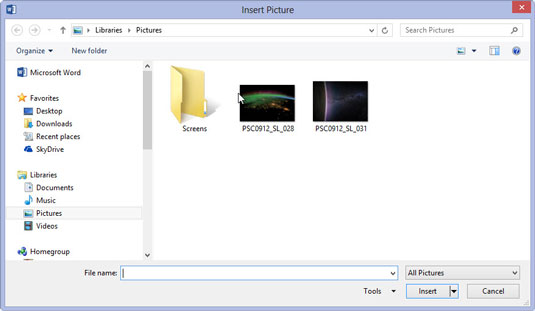
Bruk Insert Picture-dialogbokskontrollene for å søke etter bildet du ønsker.
Listen over bildealternativer vises. Det er standard til Bilder-biblioteket. Endre katalogen hvis bildene dine er plassert et annet sted.
Bruk Insert Picture-dialogbokskontrollene for å søke etter bildet du ønsker.
Listen over bildealternativer vises. Det er standard til Bilder-biblioteket. Endre katalogen hvis bildene dine er plassert et annet sted.
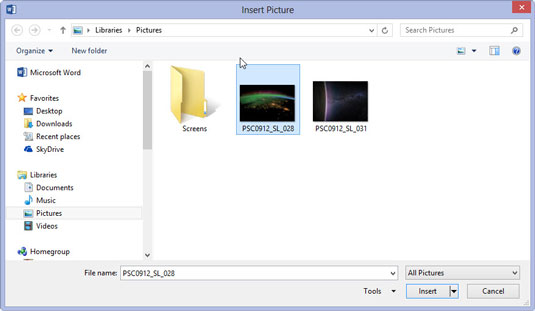
Klikk for å velge bildet.
Velg ønsket bilde.
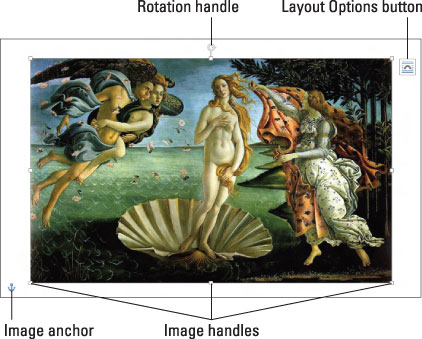
Klikk på Sett inn-knappen.
Bildet legges ned i dokumentet ditt.
Kontrollene er nødvendige fordi arbeid med grafikk i Word innebærer flere trinn enn bare å sette inn bilder i et dokument.
Etter at du har satt inn et bilde, eller når som helst et bilde er valgt, vises kategorien Bildeverktøy Format på båndet.